此文将全面阐述如何直通各硬件设备给虚拟机的方法,在这里,我们将展开直通网卡和硬盘的方法,其中网卡又分直通板载网卡和直通PCI网卡,PCI网卡又分全直通和分组直通,直通硬盘这里采用的是折中的方法,没有涉及到阵列卡的直通,只是直通相应的硬盘,这样操作起来更简便,另外将其它的PCI设备直通方法也介绍一下,首先我们以安装黑群晖来进行举例来展开讲。
一、安装黑群晖
这个网上有很多教程,我也就直接引用司波图的B站教程,说的非常详细,里面也会带出来直通的相应的教程,可以做为参考的,
视频里面,有演示,通过虚拟机安装群晖NAS后:
在直通硬盘和直通网卡的情况下,可以有效减少 UNRAID 的硬盘占用。家用媒体服务器NAS 使用UNRAID系统的正确的玩法!直通网卡、直通硬盘、挂载群晖虚拟机文件!
当虚拟机安装了群晖NAS,并且直通硬盘,不过未直通网卡: 速度可以跑到80m/s,占用的资源并不多:
二、直通硬盘
我们安装好群晖时如果不直通硬盘,那样会占用非常大的CPU,不利于使用,这样我们需要将硬盘直通给虚拟机用,比如直通硬盘给黑群晖用,当然这里的直通不是严格意义上的硬件直通,只能说是相应的将硬盘专门映射给虚拟机用,它不能使用将阵列卡直通,具体方法是,我们先用指令找到硬盘ID,然后通过输入相应的设置,将硬盘进行直通
首先我们用unraid自带的终端输入以下命令:
ls /dev/disk/by-id找到需要直通的硬盘,将其整个复制下来:
这里我们直通的就是如图的磁盘:
当然要能挂载未加入unraid阵列的磁盘
当然我们需要挂载未加入阵列的硬盘还需要安装插件devices:
查到后我们需要到虚拟机配置中添加硬盘,如图:
其中硬盘直通的代码为:
ls /dev/disk/by-id/ata-ST4000VN008-2DR166_WE20OV7P
这样就能将硬盘直通给虚拟机了,这里是直通给了黑群晖,非常方便的直通硬盘
三、直通网卡(全直通)
直通网卡分两种直通,一种是直通板载网卡,一种是直通独立网卡,这两种都是全直通,比如你板载网卡是两个网口的或者PCI网卡是四个网口的,这里讲的是全部直通过去,后面再讲如何分组
1、直通PCI网卡我们在正常添加配置完虚拟机后,需要打开XML设置:
然后将涉及网卡的那部分删除:
然后勾选相应的网卡即可:
2、直通板载网卡
如果需要直通板载的硬件,比如网卡,必需使用一个插件来禁用Unraid来调用它,这个插件是VFIO PCI Config,没错就是这个神器,我们可以在app商店里面进行安装:
安装后只需将相应的硬件勾选禁用重启即可:
禁用以后就能在后面虚拟机中添加板载网卡了,不过注意的是在做这个之前,你需要有一个网卡给unraid用
(如果因为网卡设置无法进入unraid怎么办?我们可以在终端启动项中选择第二项guip来恢复之前的设置)
3、直通PCI网卡报错处理在直通网卡后启动时会报错,这个怎么办呢,我们可以到可以到VM高级设置中开启PCI ACS模式,大多数选择downstream,而我的GEN8选择的是Multi-function,这个看大家去测试
四、分组直通
为什么要分组直通呢,这是因为你可能将网卡直通给不同的虚拟机,而现在如果不分组,那么将会把PCI的所有网卡都直通给一个虚拟机,那样比较浪费,比如我就将GEN8的板载双网卡分组,一个给unraid用,一个直通给黑群晖用,这样就需要分组直通,这就需要直通,(GEN8因为是老款设备还需要HMS,这样才能正常启动),我们先来对照分组前后就知道了区别了:
分组前:
分组后:
一,覆盖U盘原文件
分组这个需要替换U盘里面的文件,替换的为六个文件(三组):bzfirmware bzfirmware.sha256 bzimage bzimage.sha256 bzmodules bzmodules.sha256 复制到unraid系统u盘并覆盖原文件
然后settings -- vm Manager -- PCIe ACS override: 开启 Downstream,这样就可以重启开通分组直通了。
二,板载网卡的分组直通
板载网卡开通分组直通后,没法在虚拟机配置里直接勾选相应的网卡,这里需要到XML里面去添加相应的设置:
</memballoon> </devices> <qemu:commandline> <qemu:arg value='-device'/> <qemu:arg value='vfio-pci,host=01:00.0,bus=root.1'/> <qemu:arg value='-device'/> <qemu:arg value='vfio-pci,host=01:00.1,bus=root.1'/> <qemu:arg value='-device'/> <qemu:arg value='vfio-pci,host=02:00.0,bus=root.1'/> <qemu:arg value='-device'/> <qemu:arg value='vfio-pci,host=02:00.1,bus=root.1'/> <qemu:arg value='-device'/> <qemu:arg value='vfio-pci,host=07:00.0,bus=root.1'/> <qemu:arg value='-device'/> <qemu:arg value='vfio-pci,host=08:00.0,bus=root.1'/> <qemu:arg value='-device'/> <qemu:arg value='vfio-pci,host=09:00.0,bus=root.1'/> <qemu:arg value='-device'/> <qemu:arg value='vfio-pci,host=0a:00.0,bus=root.1'/> </qemu:commandline> </domain>或者单个 需要增加硬件,就增加<qemu:arg value='vfio-pci,host=0a:00.0,bus=root.1'/>的行数即可。其中01:00.0就只是需要直通的设备号:
比如我将GEN8的一个网卡直通给黑群晖,那么就是:
<qemu:commandline><qemu:arg value='-device'/>
<qemu:arg value='vfio-pci,host=03:00.1,bus=root.1'/>
</qemu:commandline>
设置完成后就自动勾选了,如:


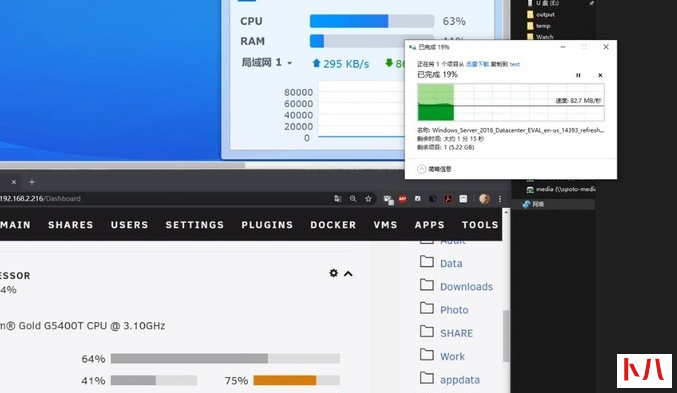
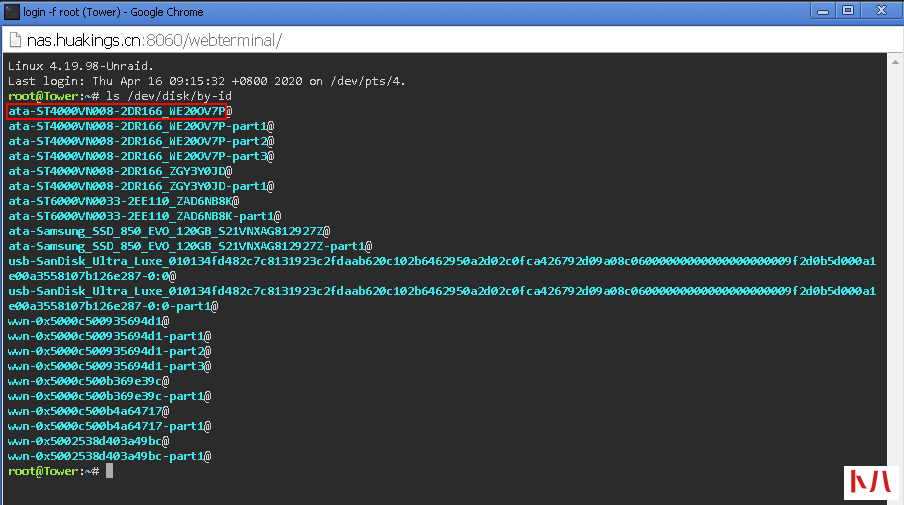
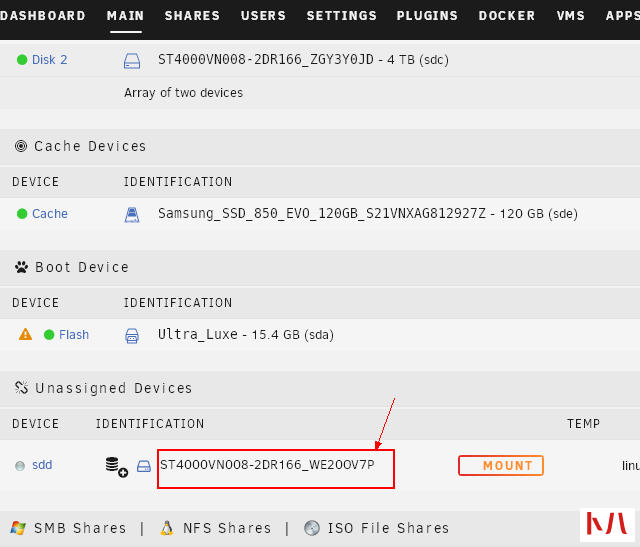

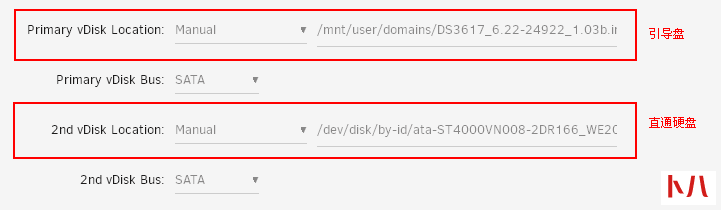
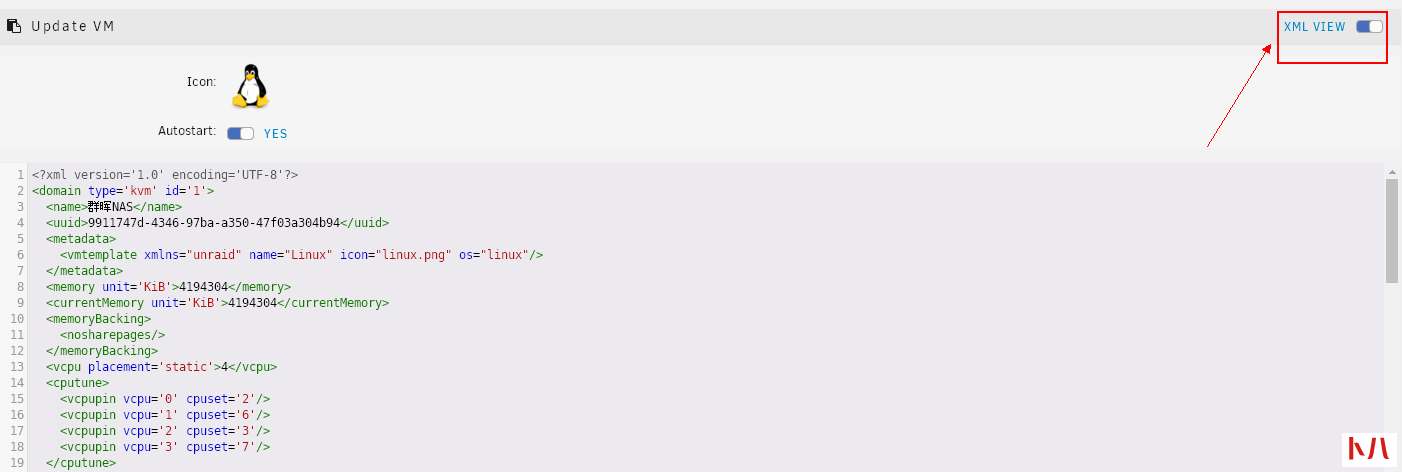
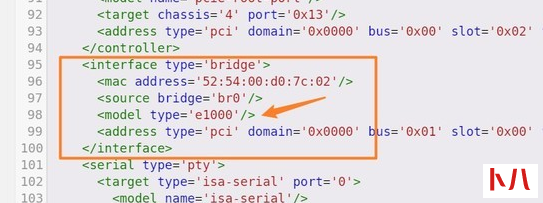
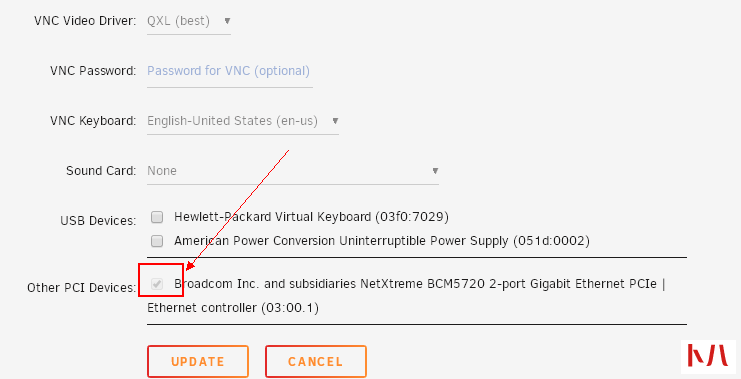
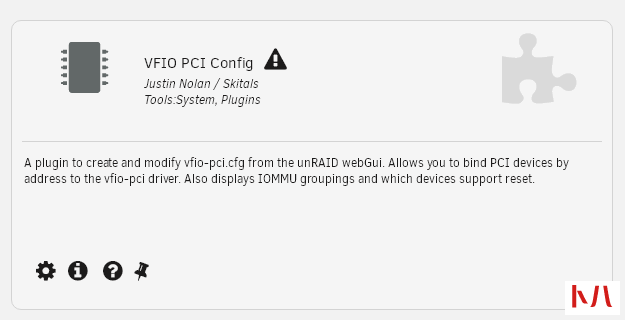

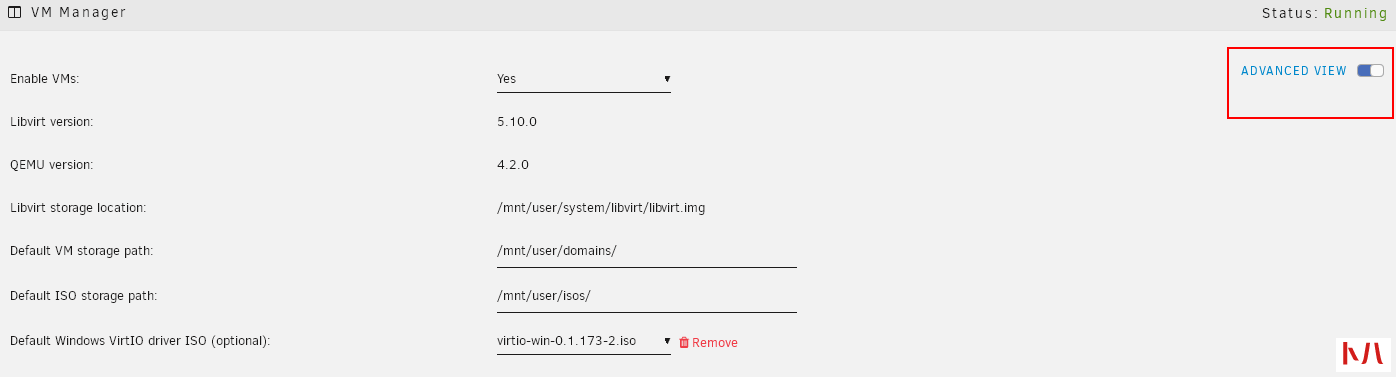
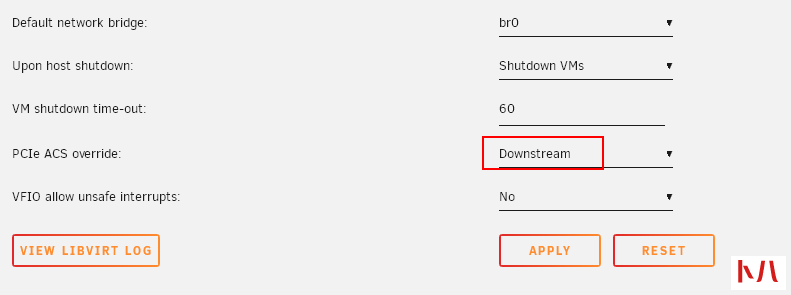
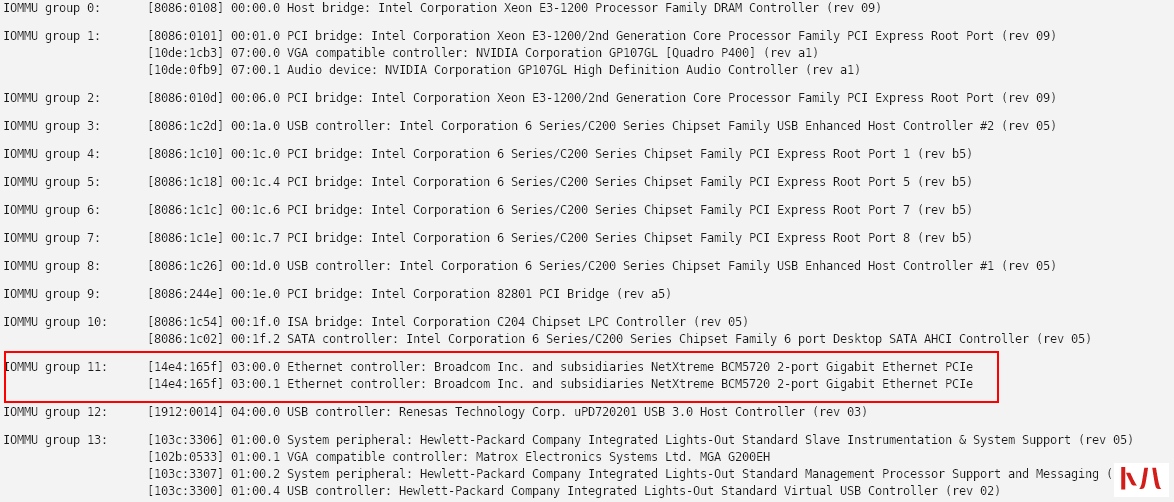
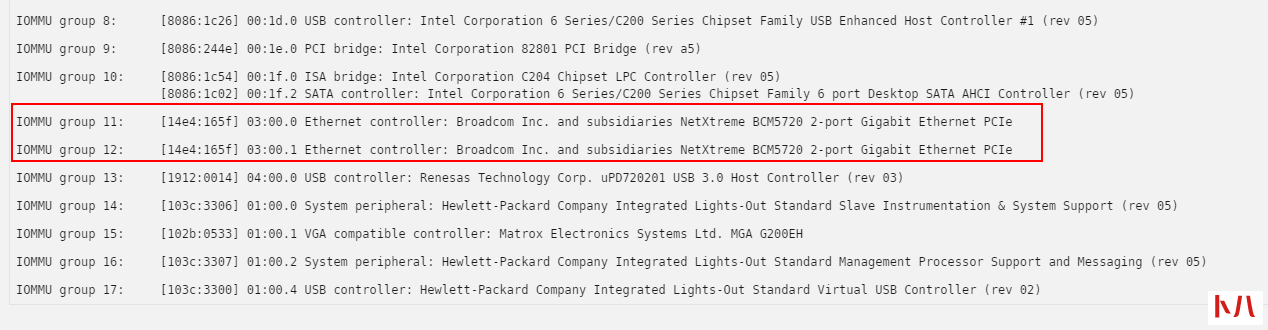
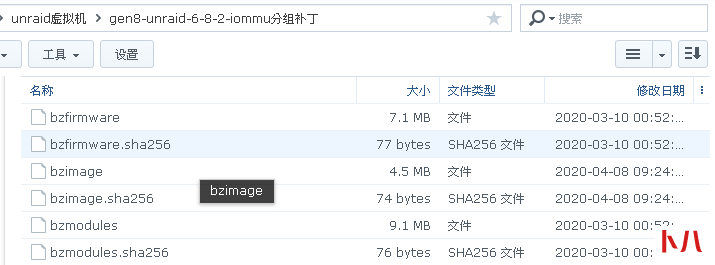
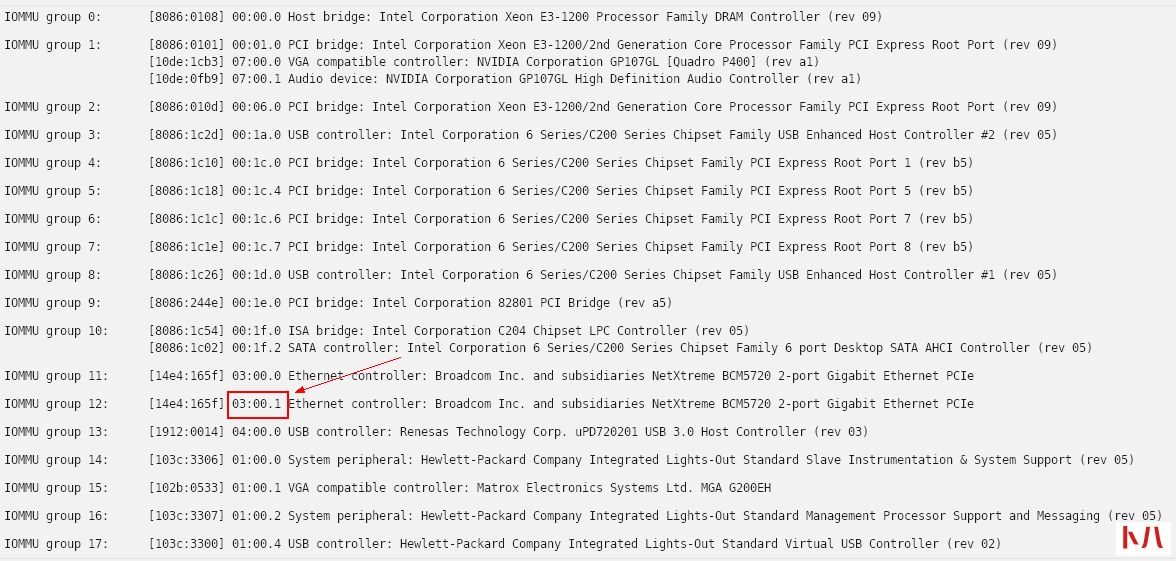
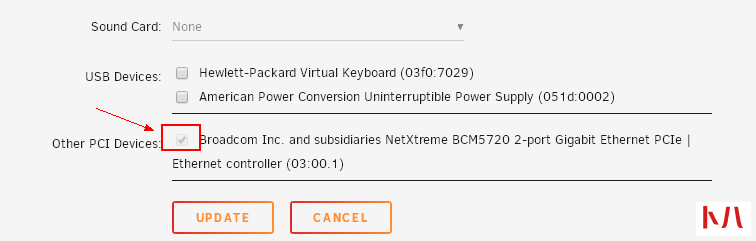


 联通卡网速提升增强信号方法分享 电信卡和移动卡他们的机制是不一样的,...
联通卡网速提升增强信号方法分享 电信卡和移动卡他们的机制是不一样的,...  微信黑号是什么?每次参加活动时领红包时就会提示发放失败,已被微信拦截...
微信黑号是什么?每次参加活动时领红包时就会提示发放失败,已被微信拦截...  前言 我们按照下图来创建第一个林中的第一个域。创建方法为先安装一台Win...
前言 我们按照下图来创建第一个林中的第一个域。创建方法为先安装一台Win...  很多玩群晖的同学都知道,黑群晖是不能随便升级的,一般是禁用系统升级的,现在花王网络教大家一招简单的方法...
很多玩群晖的同学都知道,黑群晖是不能随便升级的,一般是禁用系统升级的,现在花王网络教大家一招简单的方法...  Alook浏览器使用方法教程...
Alook浏览器使用方法教程...  很多群晖群好友提出出一篇关于EMBY的全面教程,今天我就有求必应,来一篇关于EMBY的教程,同时配合KODI打造家庭影...
很多群晖群好友提出出一篇关于EMBY的全面教程,今天我就有求必应,来一篇关于EMBY的教程,同时配合KODI打造家庭影...  说起下载工具有非常多,而下载种子工具比较优秀也就那么几款,国内常见的是迅雷和百度云,但这两家都要会员,...
说起下载工具有非常多,而下载种子工具比较优秀也就那么几款,国内常见的是迅雷和百度云,但这两家都要会员,...  想要通过外网访问群晖,你得满足以下几个条件:1、有公网IP2、路由器拨号3、申请动态域名1、首先你得检查你是否...
想要通过外网访问群晖,你得满足以下几个条件:1、有公网IP2、路由器拨号3、申请动态域名1、首先你得检查你是否...  群晖强大的工具Docker应用篇三:安装百度云baidupcs-go Web版大家在使用百度网盘的时候,应该会被百度网盘的下载速度...
群晖强大的工具Docker应用篇三:安装百度云baidupcs-go Web版大家在使用百度网盘的时候,应该会被百度网盘的下载速度...  打开游戏时总是出现“需要新应用打开此MS-gamingoverlay”...
打开游戏时总是出现“需要新应用打开此MS-gamingoverlay”...  上网的时候,发现某个网页上的视频、音乐很合你心意,想保存下来,却发现网页不让你保存,或者要你安装什么客户端,好烦哦~怎么办呢? 今天老司机教你几种方法,可以无限制地...
上网的时候,发现某个网页上的视频、音乐很合你心意,想保存下来,却发现网页不让你保存,或者要你安装什么客户端,好烦哦~怎么办呢? 今天老司机教你几种方法,可以无限制地...  群晖关机不是很容易吗,就右上角点击关机就成,或者手机群晖助手右上角点击也行,非常方便,这操作SO easy,你是不...
群晖关机不是很容易吗,就右上角点击关机就成,或者手机群晖助手右上角点击也行,非常方便,这操作SO easy,你是不...  猫盘群晖系统正确打开方式很多小伙伴刚收到猫盘不知道如何用,刷机群晖的猫盘如何用呢,它和一般的网络设备不...
猫盘群晖系统正确打开方式很多小伙伴刚收到猫盘不知道如何用,刷机群晖的猫盘如何用呢,它和一般的网络设备不...  Windows系统下读取群晖文件方法天有不测风云,偶尔有一天群晖系统崩溃或者重装系统出现问题需变砖,群晖硬盘又有...
Windows系统下读取群晖文件方法天有不测风云,偶尔有一天群晖系统崩溃或者重装系统出现问题需变砖,群晖硬盘又有...  玩unraid主要看重的是多媒体的功能,那么显卡加速就显得非常重要,显卡分为核显和独显,本文介绍的是通过安装核...
玩unraid主要看重的是多媒体的功能,那么显卡加速就显得非常重要,显卡分为核显和独显,本文介绍的是通过安装核...  我们在使用unraid时有可能因为某些原因,需要更换硬盘,比如硬盘坏了,又比如更换更大容器的硬盘,这样,如图更...
我们在使用unraid时有可能因为某些原因,需要更换硬盘,比如硬盘坏了,又比如更换更大容器的硬盘,这样,如图更...  打开服务器管理器--角色--添加角色--选择Active Directory域服务 下一步 一直到安...
打开服务器管理器--角色--添加角色--选择Active Directory域服务 下一步 一直到安...  前言:使用群晖的同学一定会接触SSH代码,比如安装第三方插件,尤其是使用docker时需要,因为群晖的docker操作界面...
前言:使用群晖的同学一定会接触SSH代码,比如安装第三方插件,尤其是使用docker时需要,因为群晖的docker操作界面...  PVE安装教程介绍:PVE是专业的虚拟机平台,提供一个家庭设备集中管理平台,你可以利用它安装任何你想要的系统,...
PVE安装教程介绍:PVE是专业的虚拟机平台,提供一个家庭设备集中管理平台,你可以利用它安装任何你想要的系统,...  很多朋友想建立自已的网站,搭建自已的网站就必需有一台服务器,服务器可以是微软的WIN服务器也可以是非常通用...
很多朋友想建立自已的网站,搭建自已的网站就必需有一台服务器,服务器可以是微软的WIN服务器也可以是非常通用...  1、问:黑群晖是否需要一个SSD当做系统盘?答:群晖系统跟Windows不同,Windows有个盘要当成系统盘,而群晖会在每个...
1、问:黑群晖是否需要一个SSD当做系统盘?答:群晖系统跟Windows不同,Windows有个盘要当成系统盘,而群晖会在每个...  PVE安装EMBY支持硬解码很多用J3455安装群晖的小伙伴,是不是有以下这个困扰:安装DS3617xs稳定流畅,但是不支持硬件解...
PVE安装EMBY支持硬解码很多用J3455安装群晖的小伙伴,是不是有以下这个困扰:安装DS3617xs稳定流畅,但是不支持硬件解...  qBittorrent 的配置优化技巧,详细图文,学习一次,即可掌握。这是一款非常优秀的PT下载工具,由于其开放性和易玩性...
qBittorrent 的配置优化技巧,详细图文,学习一次,即可掌握。这是一款非常优秀的PT下载工具,由于其开放性和易玩性...  简介:在Excel中,要查找几行几列的数据并把结果显示出来,可以使用index函数。 如图:我要查找第8行第4列的数据并把结果在旁边空单元格显示出来 第一步:在旁边任意一个空单元格...
简介:在Excel中,要查找几行几列的数据并把结果显示出来,可以使用index函数。 如图:我要查找第8行第4列的数据并把结果在旁边空单元格显示出来 第一步:在旁边任意一个空单元格...  在办公室的同志对这个场景深有体会,比如公司盘点仓库后,实物盘点卡数据要录入到数据表,但是录入的人员很多...
在办公室的同志对这个场景深有体会,比如公司盘点仓库后,实物盘点卡数据要录入到数据表,但是录入的人员很多...  win10系统字体是宋体的,时间一长,感觉腻了,想win10电脑字体设置楷体,换一下心情.但问题来了,win10电脑字体怎么设置楷...
win10系统字体是宋体的,时间一长,感觉腻了,想win10电脑字体设置楷体,换一下心情.但问题来了,win10电脑字体怎么设置楷...  竞斗云openwrt使用指南很多小伙伴没有接触过openwrt路由器,初次见面会被各种菜单搞得不知所措,而竞斗云现在支持刷...
竞斗云openwrt使用指南很多小伙伴没有接触过openwrt路由器,初次见面会被各种菜单搞得不知所措,而竞斗云现在支持刷...  Transmission是一款非常强大的下载工具,它是downloads station的鼻祖,功能强大的下载工具,下载种子和做种都是很快的,...
Transmission是一款非常强大的下载工具,它是downloads station的鼻祖,功能强大的下载工具,下载种子和做种都是很快的,...  用了三年的手机刚过保修期就坏了,想着处理掉,刚好碰到在小区收旧手机的...
用了三年的手机刚过保修期就坏了,想着处理掉,刚好碰到在小区收旧手机的...  想看美剧怎么办,选择YOUKU或者腾迅国内的平台,不但要会员而且更新慢,广告满天飞,怎么不爽怎么来,怎么办,群...
想看美剧怎么办,选择YOUKU或者腾迅国内的平台,不但要会员而且更新慢,广告满天飞,怎么不爽怎么来,怎么办,群...  利用新用户账户登录域控 除了域Administrators等少数组内的成员外,其他一般域...
利用新用户账户登录域控 除了域Administrators等少数组内的成员外,其他一般域...  群晖的磁盘阵列群晖不像WIN系统,插上硬盘就能用,而是需先组建RAID GROUP,然后新建存储空间,才能使用,这里讲的...
群晖的磁盘阵列群晖不像WIN系统,插上硬盘就能用,而是需先组建RAID GROUP,然后新建存储空间,才能使用,这里讲的...  电脑wps没保存关闭了怎么恢复数据?很多用户都遇到过忘记保存wps文件,然后直接关闭,导致自己辛苦编辑的文件又...
电脑wps没保存关闭了怎么恢复数据?很多用户都遇到过忘记保存wps文件,然后直接关闭,导致自己辛苦编辑的文件又...  网络唤醒,这看起来很悬的东西,其实原理很简单,就是通过路由器将开机指令到指定设备的网卡,通过网卡进行开...
网络唤醒,这看起来很悬的东西,其实原理很简单,就是通过路由器将开机指令到指定设备的网卡,通过网卡进行开...  想要通过手机A获取手机B的位置信息,首先需要为手机B绑定云账号,并开启“...
想要通过手机A获取手机B的位置信息,首先需要为手机B绑定云账号,并开启“...  PVE安装LibreELEC-KODI的linux版LibreELEC是一个免费开源的轻量级“Just enough OS”Linux发行版,它属于KODI的一个分支版本,功...
PVE安装LibreELEC-KODI的linux版LibreELEC是一个免费开源的轻量级“Just enough OS”Linux发行版,它属于KODI的一个分支版本,功...  创建更多的域控制器 如果一个域内有多个域控制器,可以有如下好处。 提高用...
创建更多的域控制器 如果一个域内有多个域控制器,可以有如下好处。 提高用...  此文将全面阐述如何直通各硬件设备给虚拟机的方法,在这里,我们将展开直通网卡和硬盘的方法,其中网卡又分直...
此文将全面阐述如何直通各硬件设备给虚拟机的方法,在这里,我们将展开直通网卡和硬盘的方法,其中网卡又分直...  PVE配置免费证书装了PVE的小伙伴们需要使用https来访问,开始访问老是提示不安全,怎么办呢,这里小编为大家提供配...
PVE配置免费证书装了PVE的小伙伴们需要使用https来访问,开始访问老是提示不安全,怎么办呢,这里小编为大家提供配...  简介:在编辑word文档的过程中,经常会碰到文档中有许多灰色的直线,可以选中,可以拖动,但无法去除。 工具:Word2016 如图所示:文档中的灰色直线 原因:这些灰色的直线实际上是...
简介:在编辑word文档的过程中,经常会碰到文档中有许多灰色的直线,可以选中,可以拖动,但无法去除。 工具:Word2016 如图所示:文档中的灰色直线 原因:这些灰色的直线实际上是...  电脑声音可以通过连接到本电脑上的音箱或耳机播放出来,有时因为工作需要,需要将A电脑上的声音,实时同步分享到局域网内B电脑的音箱上进行播放,该如何实现呢?下面就跟着我...
电脑声音可以通过连接到本电脑上的音箱或耳机播放出来,有时因为工作需要,需要将A电脑上的声音,实时同步分享到局域网内B电脑的音箱上进行播放,该如何实现呢?下面就跟着我...  浏览器自动弹出网页怎么处理...
浏览器自动弹出网页怎么处理...  前面讲过开启核心显卡来加速EMBY,详细见unraid系统五:开启Intel核显并加速EMBY,现在本文要讲的是通过使用独立显卡...
前面讲过开启核心显卡来加速EMBY,详细见unraid系统五:开启Intel核显并加速EMBY,现在本文要讲的是通过使用独立显卡...  首先大家先看一张PS前后的照片对比图。 感觉是不是照片的效果明显就不同了呢? 下面,阳阳老师就来为各位小伙伴们分步的进行讲解。 仿制图章工具 之前在讲到修复老照片的时候,...
首先大家先看一张PS前后的照片对比图。 感觉是不是照片的效果明显就不同了呢? 下面,阳阳老师就来为各位小伙伴们分步的进行讲解。 仿制图章工具 之前在讲到修复老照片的时候,...  王者荣耀段位分别是什么?...
王者荣耀段位分别是什么?...  wallpaper engineer怎么拖进度条?在Steam中,很多用户喜欢使用wallpaper engineer下载壁纸视频,那怎么拖动wallpaper engineer视频...
wallpaper engineer怎么拖进度条?在Steam中,很多用户喜欢使用wallpaper engineer下载壁纸视频,那怎么拖动wallpaper engineer视频...  微软带的系统一般都会自带一个应用商店,用户可以在这个应用商店里下载所需要的软件,如果应用商店无法下载了...
微软带的系统一般都会自带一个应用商店,用户可以在这个应用商店里下载所需要的软件,如果应用商店无法下载了...  现在生活节奏很快,很多人都没有时间外出觅食,外卖成为这类人群的福音,在家在公司想吃什么就点什么。用美团...
现在生活节奏很快,很多人都没有时间外出觅食,外卖成为这类人群的福音,在家在公司想吃什么就点什么。用美团...  钉钉怎么使用局域网传输文件...
钉钉怎么使用局域网传输文件...